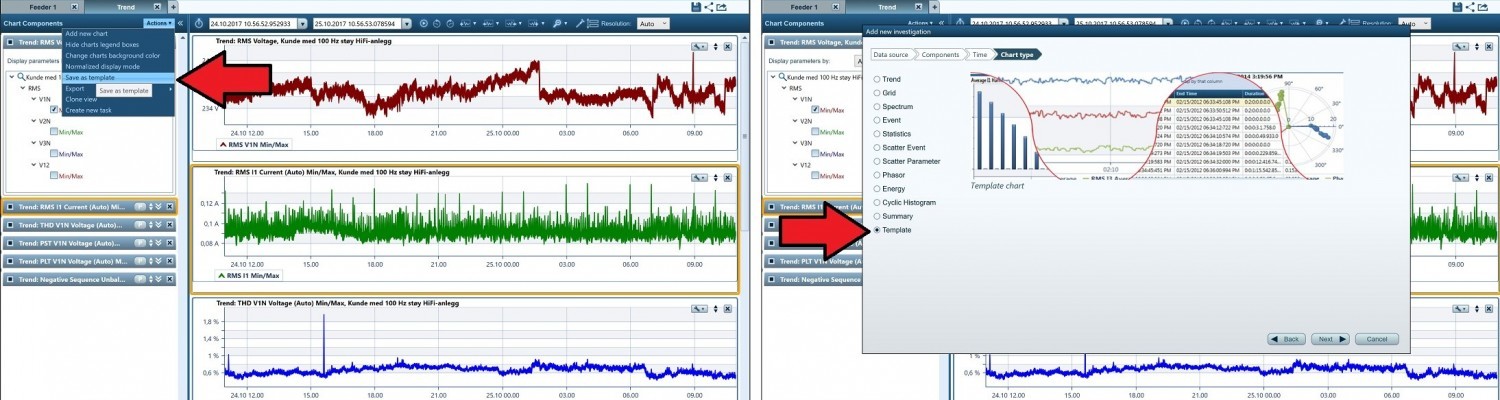Noen enkle tips ved bruk av PQScada Sapphire
De fleste av Elspecs kunder er kjent med databasehåndterings-systemet PQScada 4. De fleste er også kjent med at dette ikke er det mest brukervennlige programmet i verden. Heldigvis bruker de fleste ikke PQScada til daglig, ettersom målingene analyseres i programmet Investigator.
I 2016 lanserte Elspec PQScada Sapphire, som kombinerte Investigator og PQScada 4 i et mer brukervennlig program. (I tillegg ble det lagt til en del ekstra funksjonalitet, du kan lese markedsføring materiell fra Elspec om dette her). PQA bruker Elspecs produkter, og har vært på kurs i bruk av Sapphire to ganger. Først et kurs for brukere, og så et kurs for forhandlere nå i oktober. Der har jeg plukket opp et par tips, som jeg tenkte kunne være nyttig for andre å vite om:
Enklere analyse
Når en oppretter en ny Investigation, må en normalt hente opp alle de parameterne man er interessert i å studere. For min del velger jeg normalt å se på RMS-spenning og strøm, Pst og Plt, THD, usymmetri, og en spektrumanalyse av individuelle overharmoniske. I Sapphire er det mulig å lagre ditt standard oppsett som en “template”, som du kan velge ved opprettelse av nye “Investigation”s.
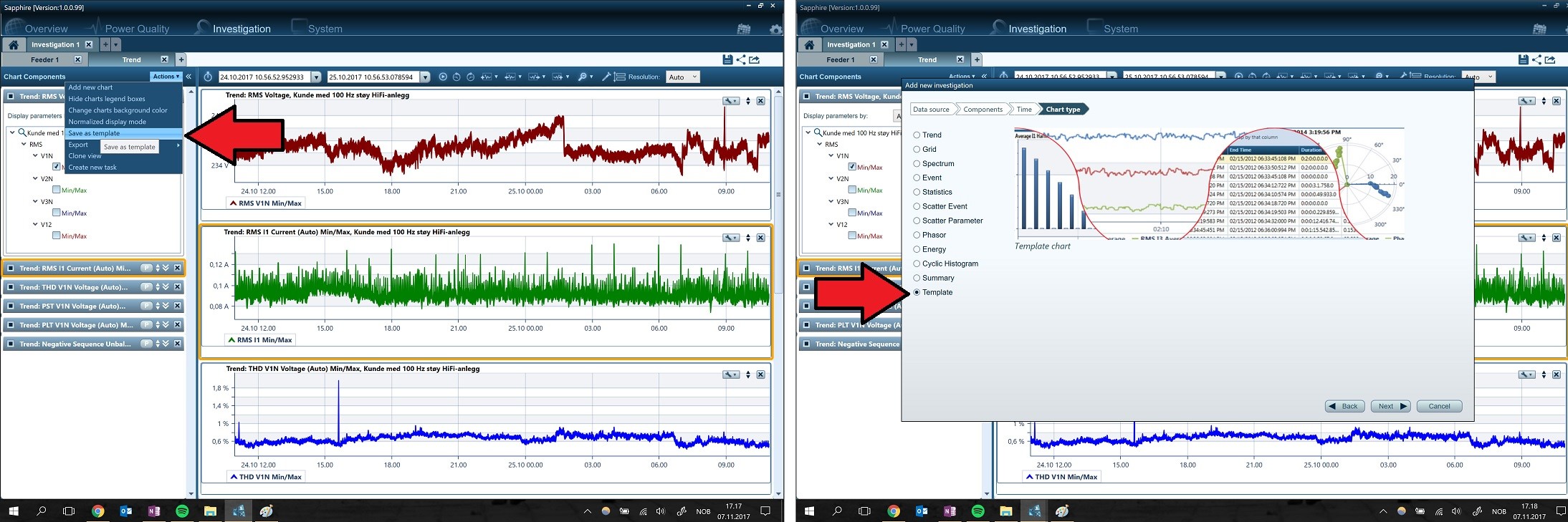
T.v.: save as template. T.h.: Velg Template ved ny Investigation
Når en tar i bruk et nytt program tar det litt tid før en lærer seg alle “snarveiene”. I mitt tilfelle var jeg ikke klar over at man kan “drag and droppe” parametere ikke bare fra et vindu til en annen “Trend”-boks, men også dra det bort til feltet mellom “Trend”-boksene og grafene for å opprette en ny “Trend”-boks / en ny graf på samme side. Dette gjør jobben med å f.eks. skille fase-jord RMS-spenning fra fase-fase RMS-spenning lettere.
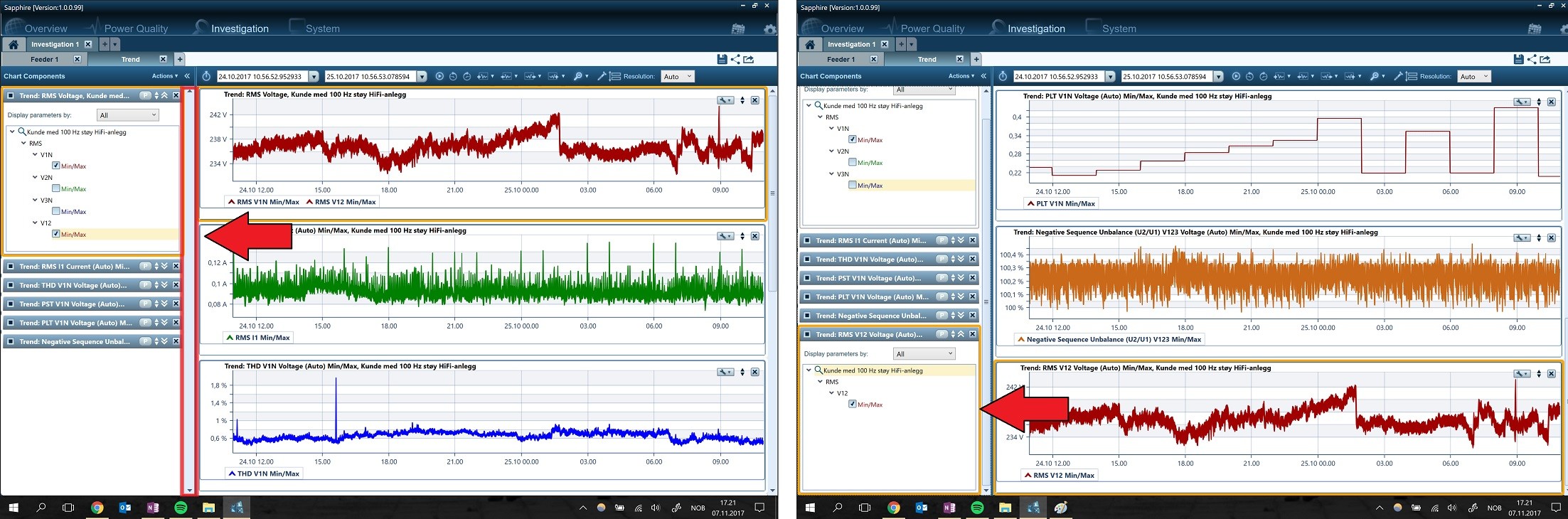
Flytting av RMS-linjespenning V31 (t.v.) og resultat etter flytting med parameteren i en ny boks på bånn av parameterlisten (t.h.).
Denne visste jeg egentlig fra før, men jeg nevner den fordi den kan være grei å vite om for de som ikke har brukt Sapphire så mye enda: Ved å velge en del av grafen med høyre mustast i stedet for venstre, så opprettes det et nytt vindu hvor det valgte området vises, heller enn å drille inn.
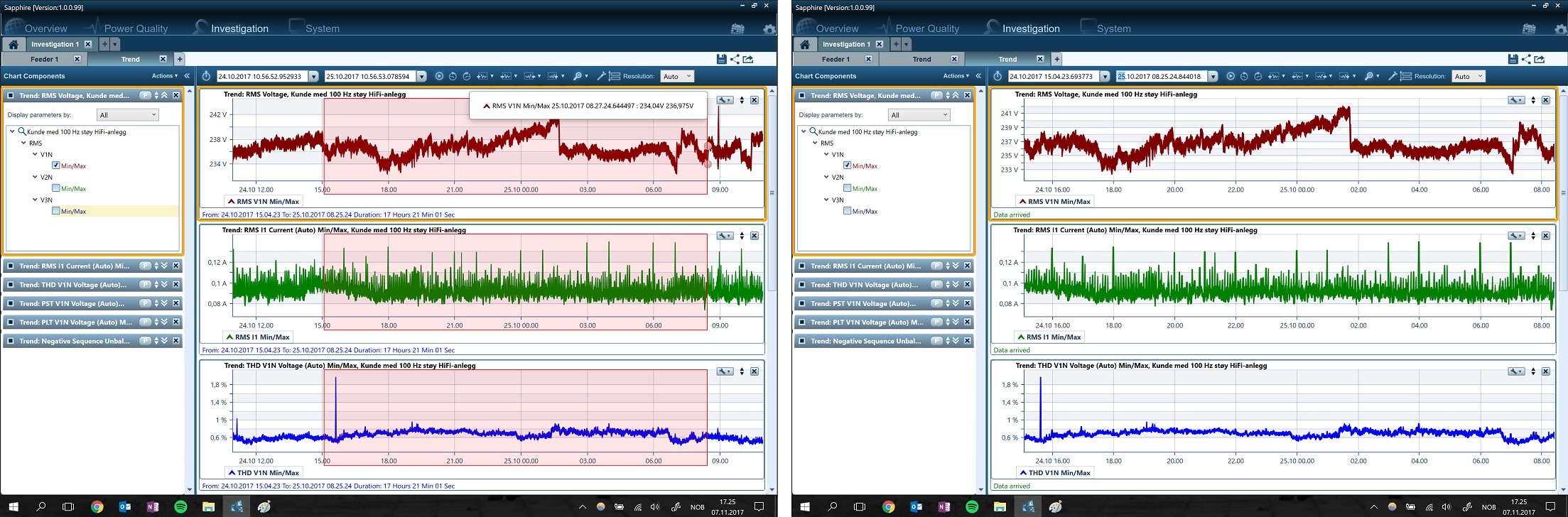
Valg av område i graf med høyre musetast (t.v.) gjør at det valgte området og alle parametere blir åpnet i en ny fane (t.h.).
Litt om intern databehandling
Denne er litt teknisk, så hopp over den om du er ny med Elspec: Elspec lagrer filer som komprimerte rådata i såkalte “binary tables”. Ved innlasting av måledataene til databasen, beregnes ekstra parametere (f.eks. THD, RMS-spenning, osv; man kan velge hvilke som skal beregnes i innstillingene). De beregnede parameterne lagres i egne “summary tables”. Når man gjør spørringer vil disse beregnede parameterne vises, med mindre en f.eks. analyser kurveform, som er rådata direkte fra binary tables. Dette gjelder imidlertid ikke om en analyserer måleperioder kortere enn 3 timer! Da vil Sapphire heller bruke rådataene til å beregne de valgte parameterne direkte. Dette kan gjøre at å laste inn data for 2 timer og 30 minutter tar lengre tid enn det tar å laste inn data for 4 timer. Men det gjør også at en kan analysere data for parametere en ikke har valgt å beregne i innstillingene.
Hjelp til å lete etter transiente underspenninger
Den siste tingen jeg skal omtale i denne artikkelen er spesielt nyttig for de som arbeider med problemløsning. Å analysere trasienter kan se ut som en utfordring når en bruker Elspec, fordi kurveformen blir registrert kontinuerlig og ikke bare når det er transienter, som i andre målesystem. Å finne overspenninger er enkelt: En kan se på kurveformen om det er utslag over normalen. Å finne underspenninger er vanskeligere: Det vil ikke synes når en ser direkte på kurveformen. En parameter som kan undersøkes for å finne transienter med underspenning er “harmonic waveform”. Denne parameteren viser utslag fra fundamentalkomponenten, eller sagt på en annen måte: Spenningens kurveform når fundamentalkomponenten er fjernet. Denne vil dermed enkelt vise om det er store utslag fra ren sinus, både i positiv og negativ retning.
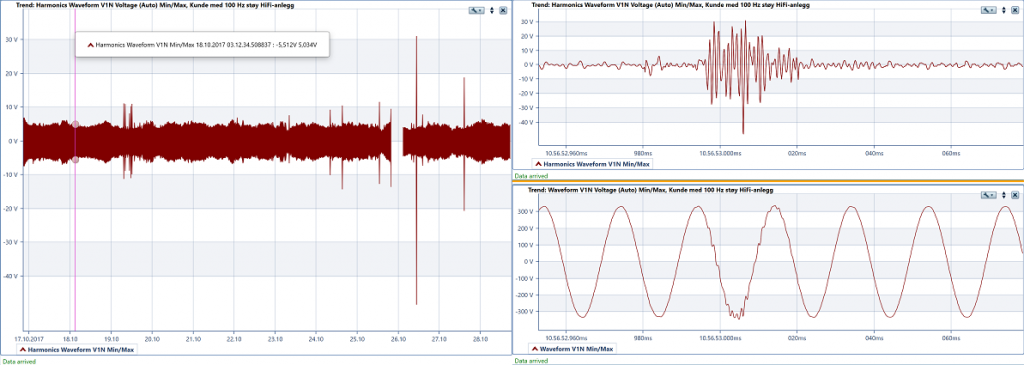
Bruk av harmonics waveform for å finne en liten transient 26. oktober (t.v.) og undersøkelse av spenningens kurveform under transienten (t.h.).
Teste selv?
Ekspressversjonen til PQScada er gratis, og kan lastes ned her. Denne har samme analysefunksjonalitet som PQScada 4 og Investigator, men mangler et par nye funksjoner som er tilgjengelig i Professional versjonen. De som skal laste inn data kontinuerlig fra målepunkt må benytte Enterprise versjonen.
God måledata-analyse!
PS: For de som skal begynne å bruke PQScada for første gang, eller for de som bytter fra PQScada 4 til Sapphire kan et kurs gi mye nyttig informasjon. Vold Engineering holder kurs i bruk av PQScada, neste kurs blir sannsynligvis i vinter.